Letzte Aktualisierung: 13. September 2022
PROBLEM
Freigegebene Postfächer werden nicht mehr automatisch aktualisiert. Der Status des freigegebenen Postfachs in der unteren Leiste im Outlook-Desktop zeigt „Aktualisierung dieses Ordners“ an.
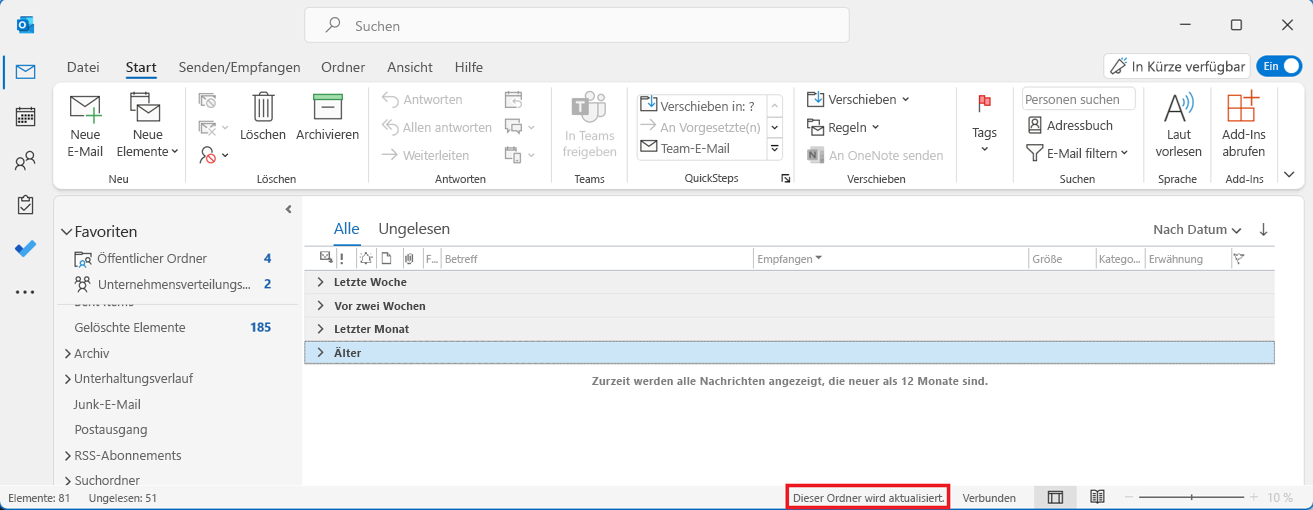
Zusätzlich können Sie bestätigen, dass dies das Problem ist, indem Sie sich den Ordner Synchronisierungsprobleme des primären Exchange-Kontos im Outlook-Profil ansehen. Diese Fehler werden im Synchronisierungsprotokoll für Synchronisierungsprobleme angezeigt:
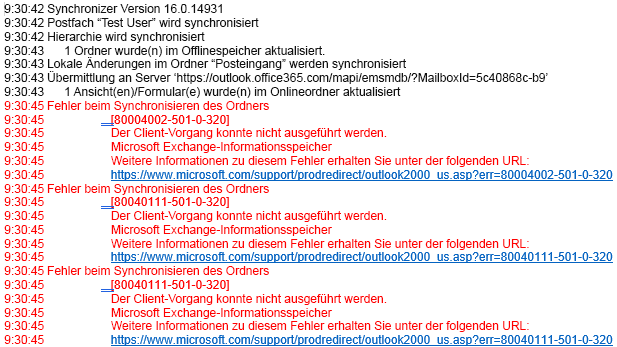
Diesem Problem wurden weitere Symptome zugeordnet. Sie können auf eines der Symptome einzeln oder in Kombination mit den anderen Symptomen stoßen. Zu weiteren Symptomen gehören:
-
Möglicherweise erhalten Sie Unzustellbarkeitsberichte (Non-Delivery Reports, NDRs), z. B. auch wenn Sie auf eine Besprechungseinladung antworten.
"Diese Nachricht konnte nicht gesendet werden. Sie sind nicht berechtigt, die Nachricht im Auftrag des angegebenen Benutzers zu senden."
Fehler: [0x80070005-0x000004dc-0x00000524]. -
Wenn Sie versuchen, einen freigegebenen Kalender auszuwählen, wird die Fehlermeldung „Der Ordnersatz kann nicht geöffnet werden“ angezeigt, und der Kalender ist nicht ausgewählt.
-
Onlinearchiv zeigt beim Zugriff auf die Onlinearchivordner nicht die erwarteten Ordner oder Daten aus dem primären Postfach an.
Dieses Problem begann mit Version 2202 (Build 14931.20604), die am 12. Juli 2022 im halbjährliche Kanal veröffentlicht wurde. Die oben aufgeführten Symptome sind der Hinweis darauf, dass Sie von dem Problem betroffen sind. Es gibt keine automatisierte Möglichkeit, zu erkennen, dass sich das Profil in einem beschädigten Zustand befindet.
STATUS: BEHOBEN
Am 26. Juli 2022 wurde eine Änderung am Dienst vorgenommen, um das Problem zu beheben. Die Änderung verhindert neue Vorkommen, korrigiert aber nicht rückwirkend fehlerhafte Profile. Auf dieses neue Vorkommen wird auch im Dienststatus-Dashboard als EX405904 verwiesen.
In den Builds vom 9. August 2022 für Outlook Desktop wurde eine Änderung hinzugefügt, um sicherzustellen, dass der Fix bereits für den ersten Start beim Aktualisieren auf Version 2202 für den halbjährlichen Enterprise-Kanal enthalten ist: Version 2202 (Build 14931.20660)
Hinweis: Ein früheres Auftreten dieses Problems im Februar 2022 wurde durch eine Änderung am Dienst am 24. Februar 2022 behoben, um das Problem zu beheben.
Wenn Sie sich in dem oben gezeigten fehlerhaften Zustand befinden und fortfahren möchten, können Sie ein neues Outlook-Profil erstellen, um das Problem zu beheben: Erstellen eines Outlook-Profils.
Wenn Sie kein neues Outlook-Profil erstellen möchten, können Sie die Beschädigung möglicherweise aus dem aktuellen Profil löschen. Befolgen Sie die folgenden Schritte, um die Beschädigung aus Ihrem Profil zu entfernen.
Wichtig: Nachstehend wird erläutert, wie die Registrierung geändert werden kann. Es können jedoch schwerwiegende Probleme auftreten, wenn Sie die Registrierung falsch ändern. Stellen Sie bitte sicher, dass Sie diese Schritte sorgfältig ausführen. Als zusätzlichen Schutz erstellen Sie eine Sicherung der Registrierung, bevor Sie sie ändern. Dann können Sie die Registrierung im Falle eines Problems wiederherstellen. Weitere Informationen zum Sichern und Wiederherstellen der Registrierung finden Sie unter Sichern und Wiederherstellen der Registrierung in Windows.
-
Klicken Sie mit der rechten Maustaste auf die Windows-Schaltfläche „Start“, wählen Sie Ausführen aus, geben Sie Regedit ein und drücken Sie dann die EINGABETASTE.
-
Navigieren Sie zu diesem Registrierungspfad: Computer\HKEY_CURRENT_USER\Software\Microsoft\Office\16.0\Outlook\Profiles
-
Suchen Sie den Outlook-Profilnamen des Profils, das von dem freigegebenen Postfach nicht aktualisiert wird, und wählen Sie ihn aus.
-
Wählen Sie im Registrierungs-Editor Bearbeiten, Suchen aus und suchen Sie nach dem Registrierungsschlüsselnamen: 0102663e
-
Suchen Sie diesen Schlüssel im Profil, in dem sich der übergeordnete Schlüssel direkt über dem GroupStore befindet, wie unten dargestellt.
-
Klicken Sie mit der rechten Maustaste auf den Schlüsselnamen: 0102663e und wählen Sie Löschen aus.
-
Schließen Sie den Registrierungs-Editor und starten Sie Outlook neu.
Überprüfen Sie, ob das freigegebene Postfach aktualisiert wird. Wenn die Aktualisierung korrekt erfolgt, müssen Sie kein neues Outlook-Profil erstellen.
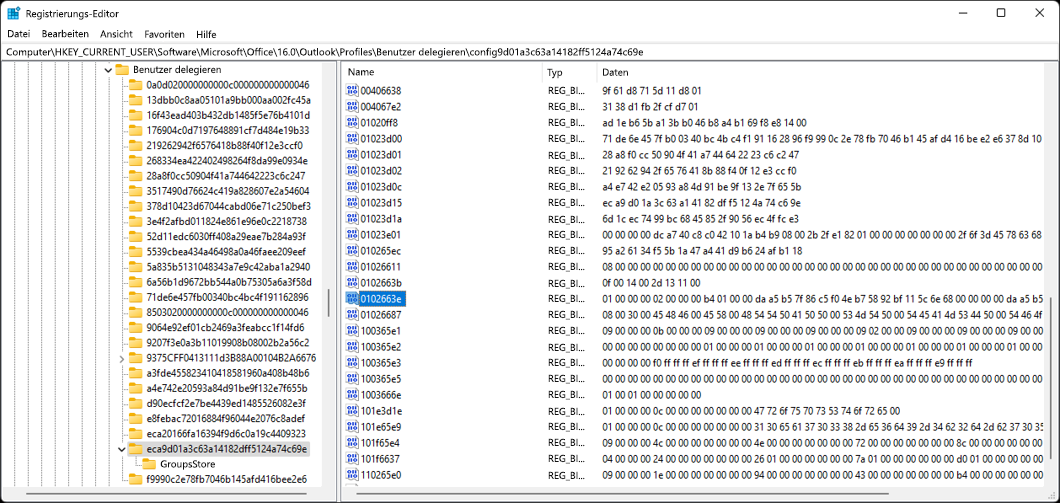
Weitere Ressourcen

Fragen Sie Experten
Nehmen Sie Kontakt zu Experten auf, diskutieren Sie über aktuelle Neuigkeiten und bewährte Methoden für Outlook, und lesen Sie unseren Blog.

Holen Sie sich Hilfe in der Community
Stellen Sie eine Frage, und erhalten Sie Lösungen von Supportmitarbeitern, MVPs, Ingenieuren und Outlook-Benutzern.

Neues Feature vorschlagen
Wir freuen uns auf Ihr Feedback und Ihre Vorschläge! Teilen Sie uns Ihre Meinung mit. Wir hören Ihnen zu.
Siehe auch
Korrekturen oder Problemumgehungen für aktuelle Probleme in Outlook für PC










